Obsah
Tento návod obsahuje pokyny k opravě následující chyby v programu VirtualBox: "Nepodařilo se otevřít-vytvořit vnitřní síť. Nepodařilo se otevřít relaci pro virtuální počítač.", která se obvykle objeví po aktualizaci systému Windows.
Popis problému: Po instalaci aktualizace systému Windows 10 a po restartování počítače se při spuštění počítače VirtualBox může objevit jedna z následujících chyb:
- Nepodařilo se otevřít relaci pro virtuální počítač.
Nepodařilo se otevřít/vytvořit interní síť 'HostInterfaceNetworking-Ethernet-Name' (VERR_SUPDRV_COMPONENT_NOT_FOUND).
Kód výsledku: E_FAIL (0x80004005)
Komponenta: ConsoleWrap
Rozhraní: IConsole {872da645-4a9b-1727-bee2-5585105b9eed} Nepodařilo se otevřít/vytvořit interní síť 'HostInterfaceNetworking-VirtualBox Host-Only Ethernet Adapter' (VERR_INTNET_FLT_IF_NOT_FOUND).
Nepodařilo se připojit síťovou jednotku LUN (VERR_INTNET_FLT_IF_NOT_FOUND) Stroj nelze spustit, protože nebyla nalezena následující fyzická síťová rozhraní: (adaptér 1)
Můžete změnit síťové nastavení stroje nebo stroj zastavit.

Jak opravit: Nepodařilo se otevřít/vytvořit vnitřní síť ve VirtualBoxu. *
* Důležité: Před použitím následujících metod se ujistěte, že jsou nainstalovány všechny aktualizace systému Windows, a také zjistěte, zda se problém nevyskytuje i po restartování počítače.
- Výběr správného síťového adaptéru ve virtuálním počítači VirtualBox. Zakázání a opětovné povolení adaptéru VirtualBox Host Only. Aktualizace ovladače hostitelského adaptéru VirtualBox. Aktivace překlenutého síťového rozhraní VirtualBox NDIS6. Odinstalování a opětovná instalace VirtualBox.
Metoda 1. V nastavení sítě virtuálního počítače vyberte správný síťový adaptér.
V některých případech se chyba VirtualBoxu "Nepodařilo se otevřít/vytvořit interní síť" objeví, protože po aktualizaci systému Windows změní systém Windows název fyzického síťového adaptéru. Postupujte tedy následovně:
1. Tisk Windows  + R klávesy pro načtení Spusťte dialogové okno.
+ R klávesy pro načtení Spusťte dialogové okno.
2. Typ devmgmt.msc a stiskněte Vstupte na a otevřete správce zařízení.
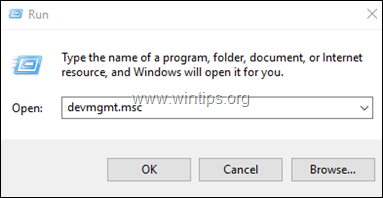
3. V části Síťové adaptéry si všimněte názvu aktivního síťového adaptéru.
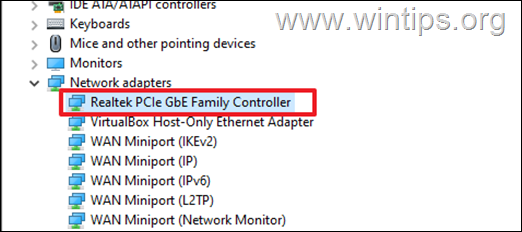
4. Nyní otevřete nastavení sítě virtuálního počítače a zkontrolujte, zda je vybrán stejný síťový adaptér. Pokud ne, použijte rozevírací nabídku a vyberte správný adaptér.
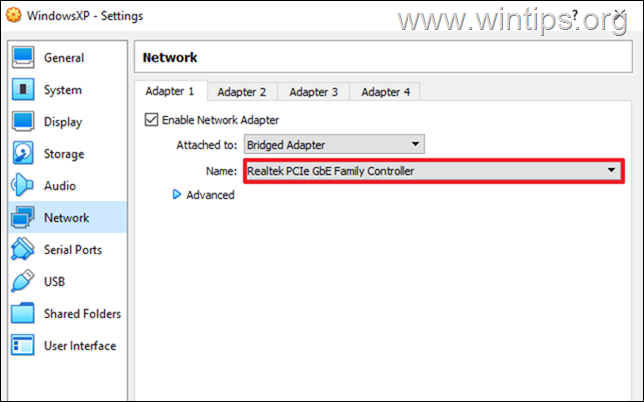
Metoda 2. Zakázat a povolit pouze adaptér VirtualBox Host.
Další metodou opravy chyby "Nepodařilo se otevřít/vytvořit vnitřní síť" ve VirtualBoxu je zakázání a opětovné povolení adaptéru VirtualBox Host Only ve Správci zařízení.
1. Přejděte na Správce zařízení .
2. V části Síťové adaptéry, klikněte pravým tlačítkem myši na na adrese Adaptér pouze pro hostitele VirtualBoxu a Zakázat zařízení *
Poznámka: Pokud zde vidíte více než jeden adaptér VirtualBox Host-Only, odinstalujte je všechny a znovu nainstalujte Oracle VM VirtualBox.
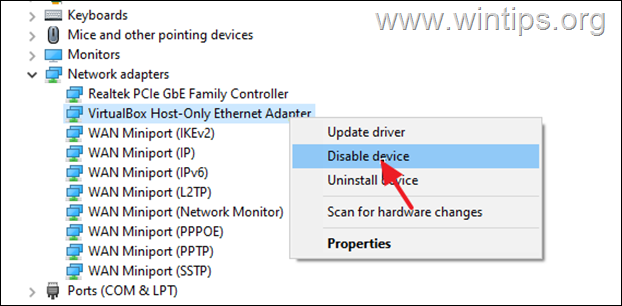
3. Znovu klikněte pravým tlačítkem myši na Adaptér pouze pro hostitele VirtualBoxu a vyberte Povolení zařízení.
4. Spusťte VirtualBox a zkontrolujte, zda se neobjeví chyba "Nepodařilo se otevřít-vytvořit vnitřní síť".
Metoda 3. Aktualizace ovladače adaptéru VirtualBox Host Only.
Někteří uživatelé hlásili, že chyba VirtualBoxu "Nepodařilo se otevřít-vytvořit vnitřní síť" je po aktualizaci ovladače adaptéru VirtualBox Host Only Adapter vyřešena.
1. Přejděte na Správce zařízení .
2. V části Síťové adaptéry, klikněte pravým tlačítkem myši na na adrese Adaptér pouze pro hostitele VirtualBoxu a vyberte možnost Aktualizovat ovladač.
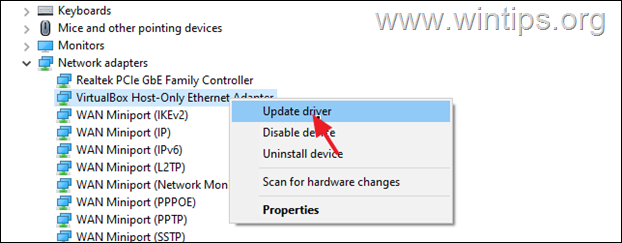
3. Vyberte Projděte si můj počítač pro ovladače.
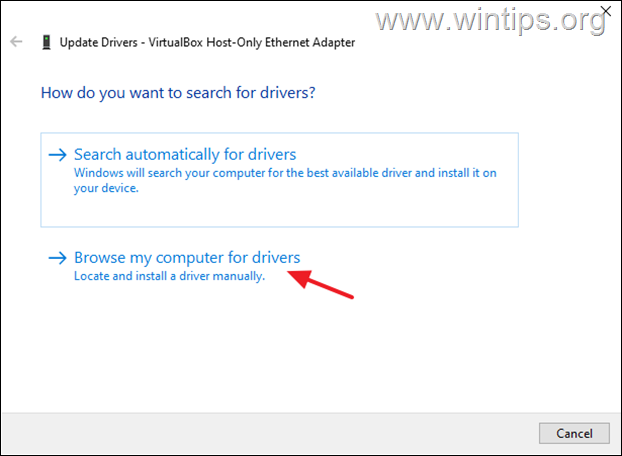
4. Na další obrazovce vyberte Dovolte mi vybrat ze seznamu dostupných ovladačů...

5. Vyberte Adaptér Ethernet pouze pro hostitele VirtualBoxu a klikněte na Další.
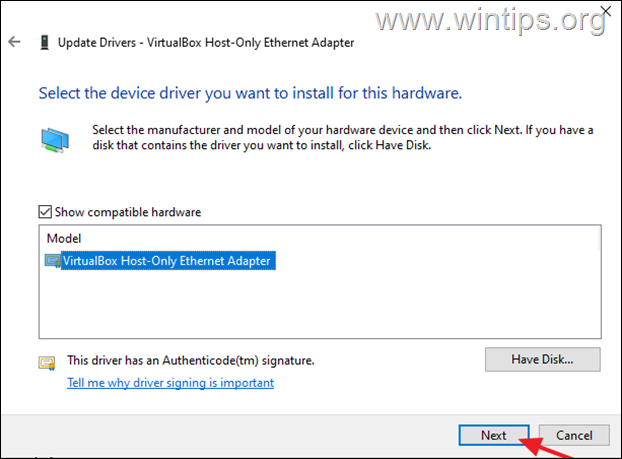
6. Po aktualizaci ovladače spusťte virtuální počítač a zkontrolujte, zda chyba přetrvává.
Metoda 4. Zakázat a povolit ovladač VirtualBox NDIS6 Bridged Networking.
1. Tisk Windows  + R klávesy pro načtení Spusťte dialogové okno.
+ R klávesy pro načtení Spusťte dialogové okno.
2. Zadejte příkaz devmgmt.msc a stiskněte tlačítko Vstupte na a otevřete okno Síťová připojení.
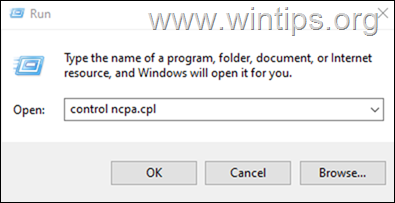
3. Klikněte pravým tlačítkem myši na adrese Síť pouze pro hostitele VirtualBoxu a vyberte Vlastnosti.
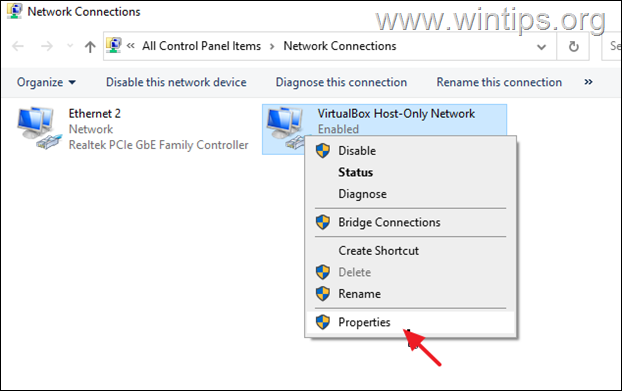
4. Zrušte zaškrtnutí na Ovladač přemostěné sítě VirtualBox NDIS6 a klikněte na DOBŘE.
5. Opětovné otevření . Vlastnosti znovu, překontrolujte . Ovladač VirtualBox NDIS6 pro přemostěné sítě a klikněte na DOBŘE.
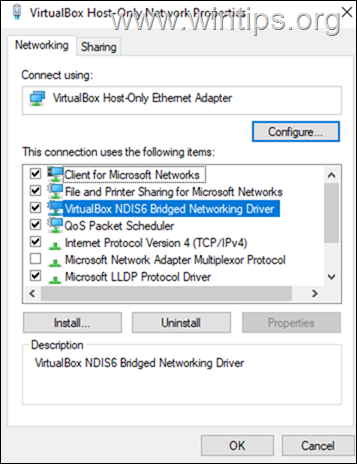
6. Nyní otevřete počítač VirtualBox a zkontrolujte, zda je problém odstraněn.
Metoda 5. Odebrání a opětovná instalace VirtualBoxu.
1. Stiskněte tlačítko Win+R klávesy pro otevření Spustit dialog.
2. Typ appwiz.cpl do vyhledávacího pole a stiskněte tlačítko Vstupte na
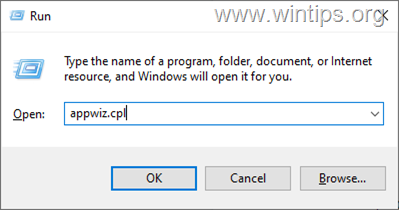
3. Vyberte Oracle VM VirtualBox a klikněte na Odinstalovat.
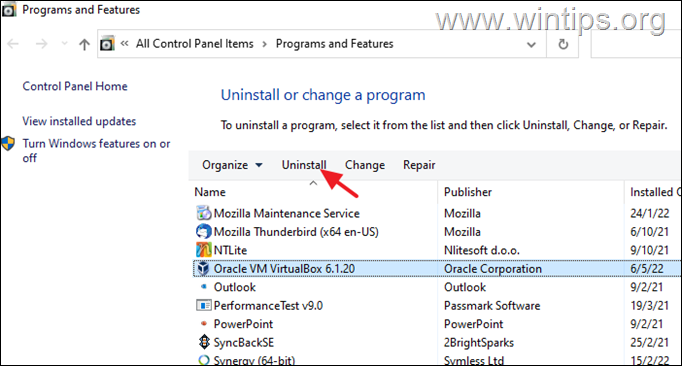
4. Po odinstalování restartovat vašeho počítače.
5. Přejděte na stránku pro stažení VirtualBoxu a stáhněte si nejnovější verzi VirtualBoxu pro hostitele se systémem Windows.
6. Klikněte pravým tlačítkem myši na stažený soubor a vyberte Spustit jako správce . (důležité)
7. Klikněte na Další na první obrazovce a zkontrolujte, zda je pro instalaci vybrána možnost Virtual Bridged Networking a VirtualBox Host-only Networking. Další a podle dalších pokynů nainstalujte VIrtualBox.
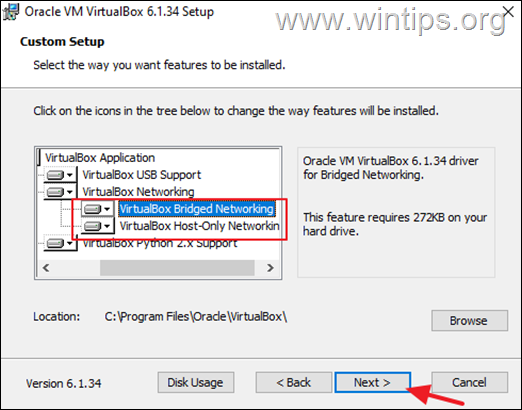
8. Po dokončení instalace stáhněte a nainstalujte také nejnovější verzi sady rozšíření Oracle VM VirtualBox Extension Pack.
9. Nakonec otevřete VirtualBox a spusťte virtuální počítač, který způsobuje chybu: "Nepodařilo se otevřít/vytvořit vnitřní síť..." *.
Poznámka: Pokud problém přetrvává, odinstalujte VirtualBox znovu a zkuste nainstalovat nejstarší verzi programu.
To je vše! Která metoda se vám osvědčila?
Dejte mi vědět, zda vám tento návod pomohl, a zanechte komentář o svých zkušenostech. Prosím, lajkujte a sdílejte tento návod, abyste pomohli ostatním.

Andy Davis
Blog správce systému o Windows





